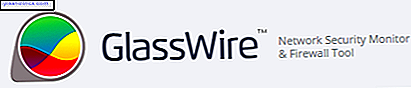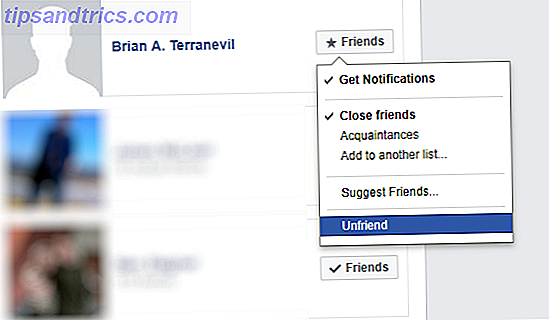Lagre en komplett side slik at jeg kan lese den senere? Hvorfor skal jeg gjøre det?
Tross alt, har vi ikke de tingene som kalles bokmerker? Det uhåndterlige rotet er innen rekkevidde av et klikk.
Det er greit så lenge web-tilkoblingen holder Hvordan finne helt gratis ubegrenset Internett-tilgang nesten hvor som helst Hvordan finne helt gratis ubegrenset Internett-tilgang nesten hvor som helst Vi alle liker en freebie nå og igjen. Gratis WiFi er toppen av de fleste lister når vi reiser. Sett opp med disse verktøyene og tipsene for å finne gratis WiFi-hotspots over hele verden. Les mer . Selv en enkel ting som en reise fra punkt A til punkt B kan ta oss vekk fra våre døgninnstilte liv. Vi har blitt så vant til nettet, at informasjonen så lett tilgjengelig er tatt nesten for gitt.
Deretter er det noen nettsider som har utdrag av informasjon som er som gullstøv. Det viktige innholdet kunne gå ned i morgen med nettsiden avsluttet eller bare ha en serverkatastrofe. Vi har sett hvordan du kan laste ned en komplett nettside for offline lesing Hvordan laster jeg ned et helt nettsted for frakoblet lesing? Hvordan laster jeg ned et helt nettsted for frakoblet lesing? Livet bringer oss alle ofte til steder WiFi og 4G kan ikke nå. Med en liten forberedelse kan du bruke disse nettstednedlastingene og bla gjennom bestemte nettsteder offline - kanskje for forskning, underholdning eller ettertiden. Les mer .
Ring meg paranoid, men når jeg kommer over en nugget webinformasjon, er det tider når jeg liker å lagre hele nettsiden i sin eksakte herlighet. Disse få måtene kan hjelpe oss med å holde våre favorittwebsider i nærheten, for å bli lest når vi trenger det.
Lagre en komplett nettside med "Lagre som"
Jeg sparer nok noen linjer her, men alle nettlesere har funksjonen til å lagre komplette nettsider. De har hatt det siden de tidlige dagene. Det er en enkel enkelt klikk jobb, og her er hvordan det er gjort i tre av våre populære nettlesere.
Merk: Skjermbildene er fra MacOS Sierra.
Alternativet "Lagre som" i Mozilla Firefox
Klikk på menyknappen > Klikk Lagre side . Dialogboksen Lagre som åpnes.
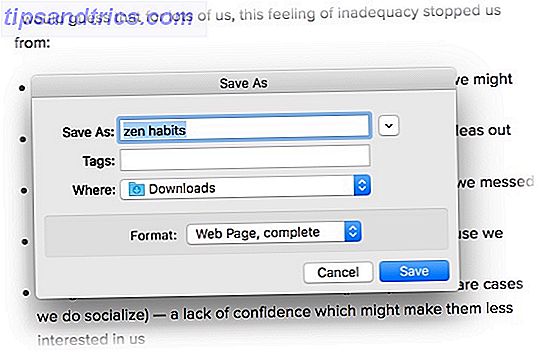
I dialogboksen Lagre som, skriv inn et navn for siden du vil lagre og velg et sted. Fra rullegardinmenyen Format velger du typen fil du vil lagre siden som.
- Webside, fullfør
- Webside, kun HTML
- Tekstfiler
- Alle filer
Velg webside, fullfør når du vil lagre hele nettsiden sammen med bilder. Dette forhindrer visuelt utseende i de fleste tilfeller, men det kan ikke holde HTML-lenke strukturen på den opprinnelige siden eller noen server sideelementer. Firefox oppretter en ny katalog hvor siden er lagret for å lagre bilder og andre filer som er nødvendige for å vise hele nettsiden.
Du kan også prøve å lagre siden WE Firefox-utvidelsen som kan lagre en komplett nettside (eller bare dens nåværende tilstand) som en enkelt HTML-forbedret fil. Den er kompatibel med Firefox versjon 57+.
Alternativet "Lagre som" i Google Chrome
Chrome har også et "Lagre som" -alternativ. Du kan få tilgang til den fra menyen (de tre vertikale punktene) > Flere verktøy> Lagre side som .

Du kan også laste inn nettsiden og høyreklikk hvor som helst på siden for å komme til hurtigmenyen og velge Lagre som . Eller gjør det hurtige tastaturet med et trykk på CTRL + S (og Command + S i Mac).
Google Chrome har en rekke utvidelser som kan gi deg siden for offlineforbruk. Disse to ser ut til å fungere mesteparten av tiden.
- Sidesparer
- Lagre side VI
Utvidelsen WEB- WEB er ikke annerledes enn nettleserens standardvalg. Jeg liker Page Saver- utvidelsen fordi den sparer en hel nettside i en enkelt fil med alle sine avhengigheter.
Leselisten i Safari
Safari og dets leseliste Bruk Safari Leseliste for offline lesing på Mac og iPhone Bruk Safari Leseliste for offline lesing på Mac og iPhone Vil du dele artikler mellom iPhone og Mac? Bruk Safari Leseliste. Les mer er en av de mer brukervennlige implementasjonene for offline lesing. Lagre en nettside i en leseliste og les den når som helst du vil ha på en hvilken som helst Apple-enhet - til og med offline. Du trenger to trinn:
1. Hvis du vil legge til en side i leselisten, klikker du på det lille + -ikonet ved siden av Smart Search-feltet. Alternativt, Skift-Klikk på en lenke på en nettside eller i listen Delte koblinger for å legge den raskt til.
2. For å lese fra leselisten, klikk på Sidebar-knappen og deretter ikonet for leselisten som ligner på et par briller. For å skjule listen, klikk på Sidebar-knappen igjen.

Safari bruker iCloud til å holde leselisten din samme på alle Mac-datamaskinene dine og iOS-enheter som har Safari slått på iCloud-innstillinger. Takket være iCloud, blir din leseliste og bokmerker arkivert automatisk, og du kan gjenopprette dem fra en tidligere versjon når som helst.
Hva med Microsoft Edge? Den utvidede nettleseren har ingen standardfunksjon for å lagre en nettside. I stedet kan du skrive ut siden som en PDF eller åpne den i Internet Explorer og bruke kommandoen Lagre som (Komplett webside).
Dra nytte av Google Disk
Du har en stor, gratis bøtte i skyen, og den kalles Google Disk. Det er to offisielle utvidelser for Google Disk-produktivitet De beste Chrome-utvidelsene laget av Google De beste Chrome-utvidelsene laget av Google Hvem bedre å gi Chrome-utvidelser enn Google? Spill det trygt med en klarert kilde. Her er de beste hjemmelagde Chrome-nettleserne. Les mer som bidrar til å lagre nettsider for senere. Navnene er liknende, men funksjonene er forskjellige - så la oss fjerne luften litt.
- Lagre til Google
- Lagre i Google Disk
Lagre i Google er et enkelt bokmerkeverktøy som sparer en nettside til skyen. Du kan gå til www.google.com/save/ og se gjennom dine lagrede linker. Men det virker ikke frakoblet.
Lagre i Google Disk er et overføringsverktøy som lar deg sende kopier av hele websider i en rekke formater (i stedet for bare bokmerker) til Google Disk. Som du kan se på skjermbildet under, kan du også velge en bestemt mappe for å lagre dem. Og ja, som du vet, kan du jobbe med Google Disk uten nett.

Lagre komplette nettsider som PDF
Hvis du vil lagre en dyrebar nettside og beholde den for ettertiden, ta PDF-ruten. Det høres ut som om du bare tok noen skritt tilbake. Men vurder fordelene - du kan lese dem på en hvilken som helst enhet og til og med annotere siden og sende den til noen i et blunk. Den kan skrives ut, deles eller bare holdes i en mappe for senere visning. Eller bare fusjonere dem alle sammen i ett kombinert bunt.
Det er nok PDF-verktøy på nettet 7 Gratis Online PDF-verktøy som kan spare deg mye arbeid 7 Gratis Online PDF-verktøy som kan spare deg for mye arbeid Weben er full av flotte, små verktøy som kan hjelpe deg med å endre PDF-filer uten svette. La oss se på mindre kjente PDF-oppgaver som kan komme til nytte for deg. Les mer for å hjelpe deg med å gjøre noe med en PDF-fil.
Firefox, Safari og Chrome har begge alternativet Skriv ut og lagre i PDF som gjør det til en enkelt sekunds jobb. Det er tilleggsprogrammer som Print Edit (for Firefox) og Utskriftsvennlig og PDF (for Chrome) som kan hjelpe deg med å rengjøre nettsiden og skrive ut en mer ubeskrivelig versjon.
Du kan også gjerne installere en virtuell skriverdriver som DoPDF (Windows) som kan håndtere PDF-konverteringer på tvers av et stort utvalg av dokumentformater som DOC, DOCX, DJVU, XLS, XLSX, XPS, PPT, PPTX, DOT, EML, VSD, PUB, PUBX, MPP, WPD, OpenOffice, DWG, HTML, TXT, PNG, JPEG, GIF, TIFF og mange andre.
Les det senere med Pocket og Instapaper
Flere av løsningene vi har utforsket så langt, er kontraintuitive. Tross alt, hvorfor rot din harddisk med ekstra filer som er en hyperkobling unna. La oss si det er alltid bedre å ha alle basene dekket. I dag har løst-senere tjenester som Pocket og Instapaper gjort det så enkelt å lagre en nettside og gå tilbake til den når du har mer tid.
Vi har snakket mye om Pocket og dets tverrplattformverktøy. Fordeler og ulemper ved lomme: Lagre for senere mot bokmerker. Fordeler og ulemper med lomme: Lagre for senere vs. bokmerker. Både Chrome bokmerker og lomme er flotte på sin egen måte . Men hvorfor ville du velge Pocket over en bokmerkerstjeneste? Og på hvilke måter faller lommen kort? Les mer . Frakoblet tilgang på en hvilken som helst mobil enhet bidrar til å tygge bort bortkastet tid på flyreiser og turer uten WiFi-tilgang. Bare sørg for å laste dem ned før du går offline. Du kan også lagre data ved å laste inn leselisten før du treffer en ikke-signal sone.
Pinterest bidro til å slå Instapaper Premium til en gratis app i fjor. Når du synkroniserer artiklene, kan du lese dem når som helst når som helst. Pocket rival Instapaper Premium er gratis: 6 funksjoner du kan prøve nå Instapaper Premium er gratis: 6 funksjoner du kan prøve nå Instapaper Premium er nå gratis. Her er de seks read-it-later-funksjonene som kan gjøre deg både en bedre og mer produktiv leser. Les mer har flere interessante funksjoner som gjør det til et må-ha-verktøy for frodige lesere.
Leser du frakoblet mye?
Det er få flere alternativer vi kan snakke om. En tenne er en enhet jeg kan tenke på for å vekk noen ledige timer offline. Få full nytte av din Kindle 7 måter å ta full fordel av teningen din 7 måter å ta full fordel av teningen din Millioner av mennesker har nå egne tenåringer, men de fleste av dem tar ikke full nytte av disse praktfulle enhetene. Det er ulike måter å dra full nytte av Kindle, og her er bare syv ... Les mer ved å bruke Send til Kindle Chrome-utvidelsen for nettsider og webutklipp du vil lese senere.
Jeg tror vi har nok verktøy for alle våre nettlesingsbehov for nettlesing nå.
Men, fortell oss om du har en annen alternativ metode? Lagrer du verdifull Internett visdom offline i noen form?
Bildekreditt: M-SUR via Shutterstock.com